Como gravar tela no iPhone, iPad em 2023
Publicados: 2022-12-06Como gravar tela no iPhone, iPad em 2023
Índice
- 1 O que é Gravação de Tela?
- 2 Como gravar a tela no iPhone
- 3 Como gravar a tela do iPhone com áudio
- 4 Onde encontrar vídeos gravados
- 5 melhores aplicativos de gravador de tela para iPhone
- 5.1 1. TechSmith Capture: O aplicativo de gravação de tela mais eficaz
- 5.2 2. Registre
- 5.3 3. Gravador da Web: capture seu navegador iOS
- 5.4 Relacionado
O que é Gravação de Tela?
A gravação de tela grava cada movimento em seu dispositivo, resultando na tela do vídeo. Os gravadores de tela estão disponíveis em laptops, desktops, tablets e dispositivos móveis. Eles podem gravar tudo, desde uma pequena parte da tela até a tela inteira.
Os gravadores de vídeo de tela são empregados para:
- Certifique-se de relatar rapidamente um problema em um site para uma equipe de desenvolvedores de software
- Passo a passo da solução para o problema do cliente usando seu dispositivo
- Colaboração com colegas de trabalho via vídeo
- Faça anotações de boas-vindas aos novos funcionários.
- Fale sobre seu trabalho em reuniões que não são
- Você poderia fazer qualquer outra coisa com a gravação de vídeo usando seu telefone ou computador.
Como rastrear o registro no iPhone
Depois de adicionar o botão de gravação de tela ao menu do Centro de Controle, você estará pronto para usar o recurso. Os recursos de gravação de tela permitem gravar cada toque ou toque que você vê na tela, desde que a gravação esteja em execução. Este é apenas um dos inúmeros recursos do iPhone que podem simplificar sua vida, garantido.
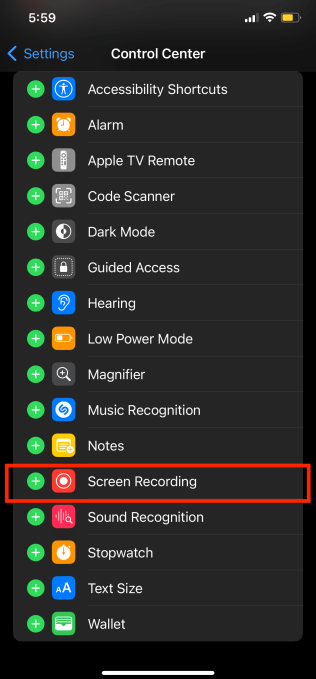
- Role para baixo (iPhone X e posterior) para abrir o Centro de Controle.
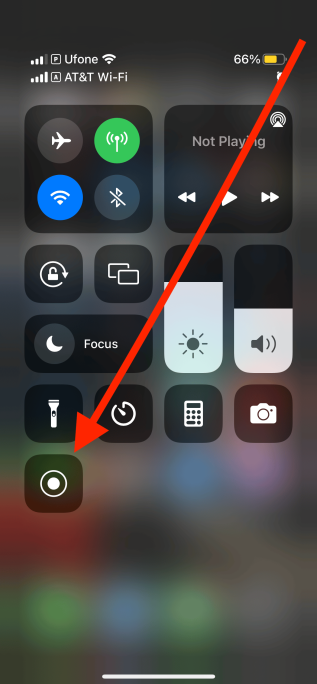
- Pressione o botão Gravar.
- Uma contagem regressiva de três segundos será exibida, após a qual o relógio no canto superior esquerdo da tela mudará para vermelho. Se você estiver usando um iPhone mais antigo, a barra vermelha será exibida na parte superior da tela.
- Clique na tela para fechar o Centro de Controle. Agora você está gravando o áudio e o vídeo na tela do telefone.
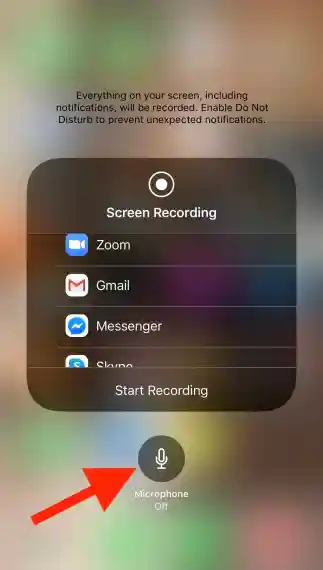
- Se estiver pronto para terminar a gravação, toque na barra vermelha ou no relógio no canto superior direito da tela e pressione Parar. Ou deslize a letra s/u na abreviação de mensagens de texto para iniciar o Centro de Controle e toque no botão Gravar novamente.
Como fazer um registro de tela do iPhone com áudio
A configuração padrão para fazer gravações de tela no iPhone também grava qualquer música tocando em segundo plano no seu dispositivo. Este é um excelente recurso. No entanto, você sabia que o iPhone também pode gravar áudio de uma tela? Sim, é viável e os passos são simples. Você pode capturar áudio ao vivo com a ajuda do microfone embutido. O recurso mais impressionante é o gravador, pois a tela pode mesclar o áudio reproduzido pelo seu celular. Portanto, comentar enquanto grava sua tela agora é possível. Descubra o que você pode fazer para fazer gravações de tela usando o iPhone 12 com áudio.
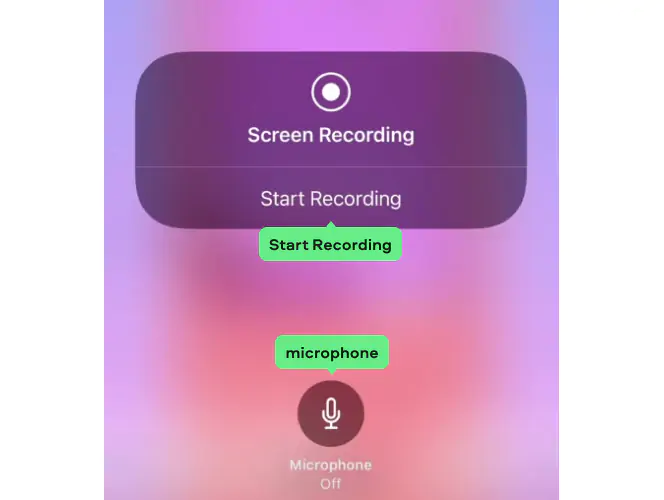
- Se você deseja iniciar a gravação de tela do iPhone com áudio, clique no botão de gravação no Centro de Controle imediatamente.
- Se você quiser gravar áudio com o microfone embutido na tela, será necessário pressionar o botão de gravação e segurá-lo por alguns minutos.
- O usuário verá uma tela de alerta quando você pressionar o botão de gravação por alguns minutos.
- Para gravar áudio usando seu microfone, basta clicar no botão do microfone .
- Em seguida, toque para iniciar a gravação .
- Após a contagem regressiva de três segundos, seu iPhone começará a gravar sua tela com áudio.
Onde encontrar vídeos gravados
A seção a seguir o ajudará se você estiver tentando descobrir onde localizar essas gravações. Se você terminar a gravação deslizando para baixo o centro de controle e tocando no botão para gravar o cronômetro no canto superior esquerdo, suas gravações irão para a pasta Fotos por padrão. Para visualizar suas gravações, visite Fotos, procure o vídeo e clique em reproduzir. Você pode compartilhar, excluir ou modificar os vídeos de acordo com suas necessidades.

Principais aplicativos de gravador de tela para iPhone
Naturalmente, a melhor maneira de capturar sua tela é usar um gravador de tela iOS embutido; no entanto, certos aplicativos podem aprimorar suas gravações para um nível superior. Para ajudá-lo a classificar os muitos aplicativos disponíveis para gravar sua tela, aqui estão os principais softwares de gravação de tela que você pode baixar para capturar a tela na tela do seu iPhone:
1. TechSmith Capture: O aplicativo gravador de tela mais eficaz
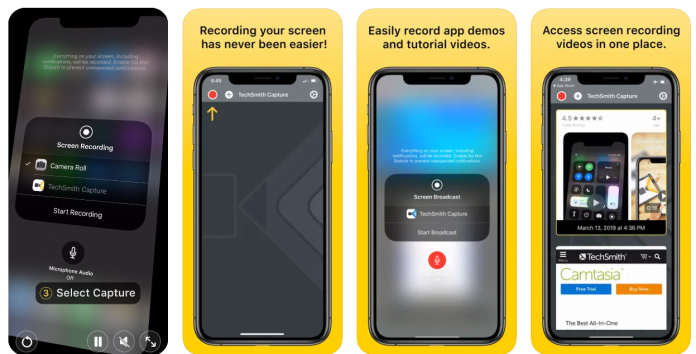
Se você estiver fazendo telas em seu PC, talvez reconheça o TechSmith como parte de sua coleção de aplicativos Camtasia. Com o aplicativo TechSmith Capture, TechSmith Capture, você pode capturar a tela e, como aplicativos semelhantes, o TechSmith Capture pode gravar seu microfone para que você possa incluir narração ou narração em seus vídeos.
Depois de concluir suas gravações, os vídeos são armazenados em uma biblioteca bem organizada dentro do aplicativo. Você pode examiná-los, editá-los ou compartilhá-los. Além disso, ao executar o Camtasia no seu PC, você pode enviar seus vídeos diretamente do gadget para a área de trabalho sem sair do aplicativo.
Captura TechSmith na App Store
2. Grave
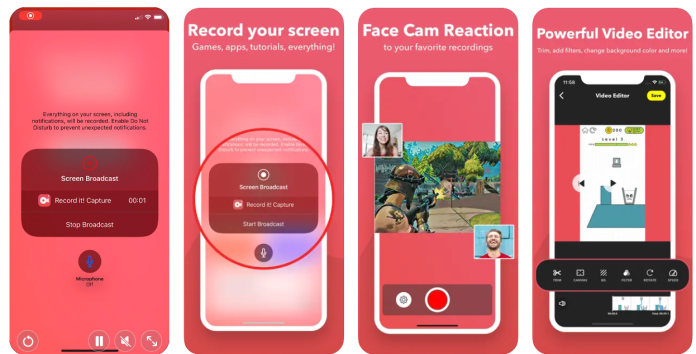
Não só registra isso! mas também permite gravar seu áudio e tela simultaneamente, semelhante ao que faz com o recurso de gravação de tela disponível nativamente no iOS; ele permite que você grave usando sua câmera, capturando suas respostas na tela. Isso é útil no caso de criação de conteúdo de vídeo para o YouTube e outros sites de mídia social semelhantes, como o Instagram, pois permite que os espectadores vejam seu rosto enquanto você fala e também possam ver sua tela simultaneamente.
Grave isto! também pode importar gravações que você fez anteriormente diretamente do rolo da câmera e, em seguida, adicionar narrações de áudio, reações de vídeo e outras anotações a elas.
Grave isto! disponível na loja de aplicativos
3. Web Recorder: Capture seu navegador iOS
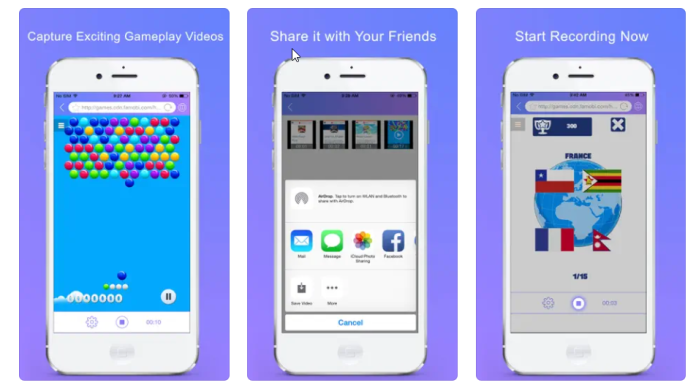
Se você deseja capturar coisas que acontecem em seu navegador, descobrirá que o Web Recorder pode ser o aplicativo que você está procurando. Ele funciona como seu navegador da Web e acompanha o que está acontecendo em um site dentro da página. Isso significa que você não precisa se preocupar com a exibição de notificações ou com o corte da página posteriormente para remover itens como hora ou conexão de dados.
Depois de concluir a gravação, você pode salvar e enviar o vídeo diretamente do aplicativo.
Gravador da Web
Obtenha serviços ilimitados de design gráfico e de vídeo no RemotePik, reserve sua avaliação gratuita
Para se manter atualizado com as notícias mais recentes sobre comércio eletrônico e Amazon, assine nossa newsletter em www.cruxfinder.com
